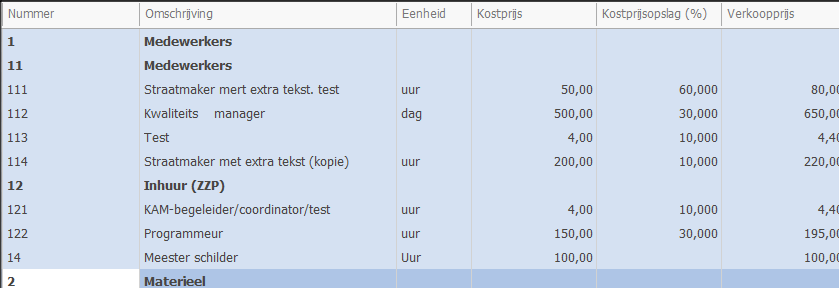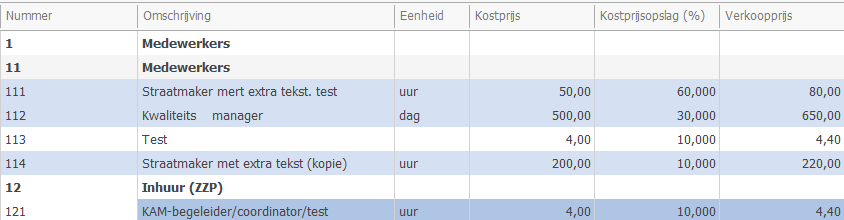Elementen indexeren
Een of meerdere keren per jaar kan het nodig zijn om de prijzen in jouw tarievenlijst te indexeren. Wanneer dit percentage over de hele calculatieset gelijk is, kan de functie [Indexeren] gebruikt worden. Deze functie verhoogt de prijs van alle tarieven binnen een calculatieset met hetzelfde percentage.
Type selecties
Je kan op meerdere manieren selecties maken voor indexaties.
Geen selectie
Als je geen rijen selecteert, dan wordt indexatie verhoogd van alle tarieven uit de calculatie set.

Reeks selectie
Als je met [Shift] ingedrukt houdt en 2 rijen(beginrij en eindrij) selecteert met de linkermuisknop, worden alle rijen binnen de selectie geïndexeerd. Alles wat geselecteerd is zal blauw zijn.
Specifieke selectie
Als je [Ctrl] ingedrukt houdt en rijen aanklikt met de linkermuisknop, worden alleen de blauwe rijen geïndexeerd. Alle witte of lichtgrijze rijen ertussen worden niet geïndexeerd.
Type indexaties
Om een indexatie van de tarievenlijst uit te voeren selecteer je eerst de functie [Inhoud] [Bewerken] [Indexeren], waarna het volgende venster verschijnt:
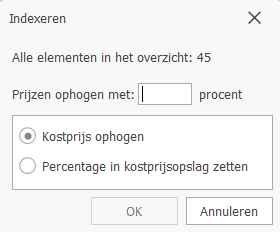
Er zijn twee mogelijke manieren waarop de indexatie uitgevoerd kan worden.
Kostprijs ophogen
Hier wordt in de elementenlijst de kolom Kostprijs aangepast op basis van het opgegeven percentage. Stel de kostprijs is €5,- en er is een indexatie van 10 procent, dan wordt de nieuwe kostprijs €5,50. De kostprijsopslag, die mogelijk eerder is ingevoerd in de aangrenzende kolom, blijft staan en zorgt dus voor een opslag bovenop de nieuwe geïndexeerde kostprijs.
Percentage in de kostprijsopslag zetten
In tegenstelling tot een wijziging in de kostprijs, verandert dit voor alle elementen de waarde in de kolom Kostprijsopslag(%) . Wanneer hier een andere waarde stond dan wordt deze overschreven.
De meest recente indexatie wordt weergegeven in de opmerkingen van de elementen, zoals hieronder weergegeven. Dit geldt ook voor losse wijzigingen, zoals een aanpassing van de kostprijsopslag voor een enkel element.